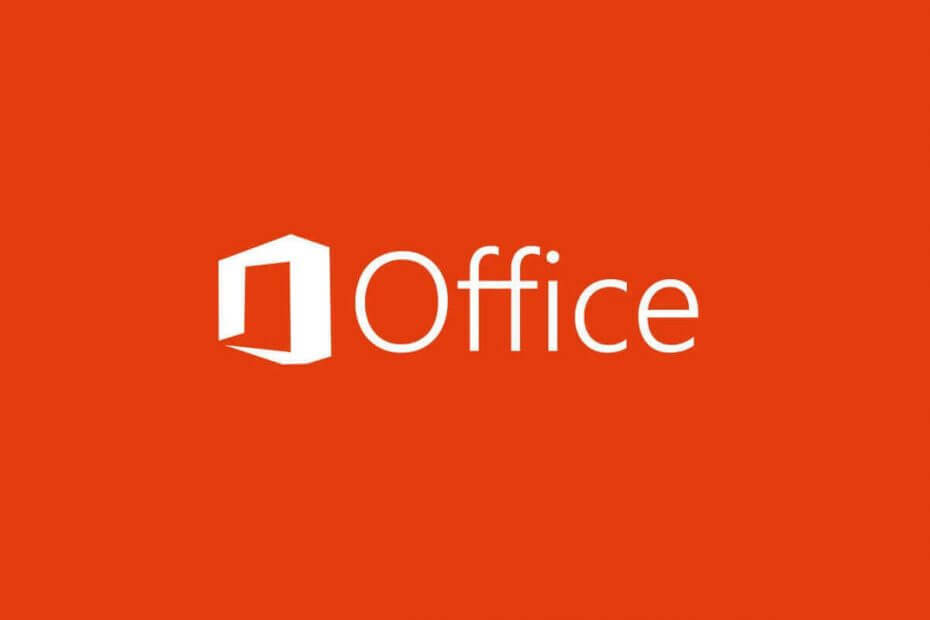Repare o Microsoft Office para ignorar este erro
- A mensagem de erro indica que o Microsoft Office está tendo problemas para executar uma tarefa específica.
- Arquivos de instalação do Office corrompidos ou danificados, aplicativos do Office desatualizados ou conflito com software antivírus/de segurança podem causar o erro.
- Reparar o Microsoft Office e excluir alguns valores do Depurador pode resolver o problema.

xINSTALE CLICANDO NO ARQUIVO PARA DOWNLOAD
- Baixe o Fortect e instale-o no seu PC.
- Inicie o processo de digitalização da ferramenta para procurar arquivos corrompidos que são a origem do seu problema.
- Clique com o botão direito em Iniciar reparo para que a ferramenta possa iniciar o algoritmo de fixação.
- Fortec foi baixado por 0 leitores deste mês.
Muitos usuários reclamaram da mensagem de erro Esta ação não pôde ser executada no Microsoft Office. Indica um problema ao executar uma determinada tarefa no Microsoft Office. Felizmente, este artigo discutirá maneiras de resolver o erro no seu PC.
Além disso, você pode estar interessado em nosso guia sobre o que fazer se Microsoft Office desaparece no Windows 11.
O que causa o erro Esta ação não pôde ser executada no Microsoft Office?
- Arquivos de instalação danificados ou ausentes do Microsoft Office podem levar a esse erro.
- O uso de uma versão desatualizada ou sem suporte do Office pode levar a problemas de compatibilidade e erros.
- Às vezes, suplementos ou plug-ins de terceiros instalados no Office podem acionar o erro.
- O documento envolvido pode estar corrompido ou ter elementos incompatíveis causando o erro.
- Às vezes, recursos do sistema ou poder de processamento insuficientes podem afetar o aplicativo do Office.
Como faço para corrigir o erro Esta ação não pôde ser executada no Microsoft Office?
Antes de prosseguir com qualquer etapa avançada de solução de problemas, recomendamos que você faça as seguintes verificações preliminares:
- Feche o cliente do Office e reinicie o computador para resolver problemas temporários que interferem em seu desempenho.
- Tente encerrar quaisquer suplementos ou plug-ins instalados no Office.
- Certifique-se de ter as atualizações mais recentes instaladas para seu aplicativo do Office.
- Desative aplicativos em segundo plano e pare o software antivírus ou de segurança em execução no seu computador.
- Atualize o Windows para corrigir os erros de desempenho do sistema e adicione novos recursos para resolver problemas de compatibilidade.
1. Reparar pacote Office
- aperte o janelas + R Tipo de chave appwiz.cpl, e pressione Digitar para abrir o Programas e características.
- Role para Microsoft Office, clique com o botão direito sobre ele e selecione Mudar.

- Selecione Reparo on-line e não clique no Reparar botão.

- Selecione Reparar de Pronto para iniciar um reparo on-line caixa de diálogo.

- Aguarde o processo completo e reinicie o seu PC.
Reparar o aplicativo do Office resolverá problemas com arquivos de instalação corrompidos no aplicativo do Microsoft Office. Fique à vontade para explorar nosso guia sobre reparando o aplicativo do Office no Windows 11.
Depois de fazer isso, verifique se Esta ação não pôde ser executada erro do Microsoft Office desapareceu.
2. Exclua o valor inexistente do depurador na subchave Image File Execution
- aperte o janelas + R botão para abrir o Correr caixa de diálogo, digite regedit, e pressione Digitar para abrir o Editor do Registro.
- Navegue até o seguinte caminho:
HKEY_LOCAL_MACHINE\Software\Microsoft\Windows NT\CurrentVersion\Image File Execution Options
- Exclua as chaves de registro para Word, Excel, Outlook, e outros aplicativos do Office solicitando o erro.

- Reinicie o seu PC e verifique se o erro aparece no Microsoft Office.
Vários usuários confirmaram que remover as chaves do depurador para aplicativos do Office pode corrigir o problema. Confira nosso artigo discutindo o que fazer se você tiver um Registro corrompido no Windows.
- O Facebook não está funcionando no Chrome? 7 maneiras de corrigi-lo rapidamente
- IPTV não está funcionando na AT&T: 4 maneiras de corrigi-lo rapidamente
- Não consegue clicar em vídeos do YouTube? Aqui está o que você pode fazer
- Discord abre na inicialização? 3 maneiras de parar
- ID do evento 4656: um identificador para um objeto foi solicitado [Corrigir]
3. Reinstale o Office
- aperte o janelas, tipo aplicativos instalados, e lançá-lo.
- Navegar para Microsoft Office, clique no ícone de opções e clique em Desinstalar.

- Em seguida, selecione Desinstalar para confirmar sua seleção.

- Em seguida, vá para a página da Web do Office, faça login no seu conta Microsoft se não estiver logado, e clique no botão Instalar aplicativo botão.
- Clique duas vezes no arquivo baixado em seu navegador e siga o comando na tela para instalá-lo.
A reinstalação do arquivo do Office corrigirá bugs e arquivos corrompidos no arquivo instalado anteriormente.
Espero que essas soluções tenham ajudado você a corrigir Esta ação não pôde ser executada erro no Microsoft Office.
Em conclusão, você pode ler sobre como consertar Microsoft Office não abre em dispositivos Windows. Além disso, você pode verificar nosso guia sobre como consertar não foi possível iniciar o código de erro do Office 147-0 no seu PC.
Se você tiver mais perguntas ou sugestões sobre este guia, por favor, deixe-as na seção de comentários.
Ainda está com problemas?
PATROCINADAS
Se as sugestões acima não resolverem seu problema, seu computador pode ter problemas mais graves no Windows. Sugerimos escolher uma solução completa como proteger resolver problemas com eficiência. Após a instalação, basta clicar no botão Ver&Corrigir botão e, em seguida, pressione Iniciar reparo.
![Como verificar arquivos ISO [Windows e Office]](/f/db21a075dc8461e7d83e53bca3843d96.jpg?width=300&height=460)